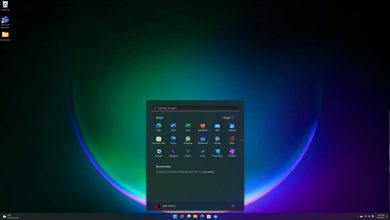چگونه در مک از Control+Alt+Delete استفاده کنیم؟
کلیدهای میانبر دیگری برای بستن اجباری برنامههای مک وجود دارد.

نکاتی که باید بدانیم
- از Command+Option+Escape برای باز شدن پنجره ی Force Quit برنامهها استفاده کنید.
- از Command+Shift+Option+Escape برای بستن فوری برنامه استفاده کنید.
- در روش دیگر، در داک روی آیکون برنامه کلیکراست کنید، کلید Control را نگه دارید و Force Quit را انتخاب کنید.
این مقاله چندین روش برای بستن اجباری برنامهی متوقف شده در مک را شامل می شود، از جمله میانبرهای صفحه کلید، آیکون داک، نماد اپل و Activity Monitor.
استفاده از میانبر صفحهکلید برای بستن اجباری برنامهها در Mac
در حالی که میتوانید از میانبر صفحه کلید Control+Alt +Delete برای بستن یک برنامهی متوقف شده در ویندوز استفاده کنید، ترکیب کلید برای آن عملکرد در مک متفاوت است. همانطور که قبلاً متوجه شدهاید، مکها کلید Alt ندارند.
روش میانبر اول : Command+Option+Escape
اگر بیش از یک برنامهی متوقف شده دارید که باید آنها را ببندید، میانبر صفحه کلید Command+Option+Escape مناسب است.
۱. برای نمایش پنجرهی Force Quit Applications از میانبر صفحه کلید Command + Option + Escape استفاده کنید.
۲. وقتی پنجره باز شد، برنامه را انتخاب کنید و روی Force Quit کلیک کنید.
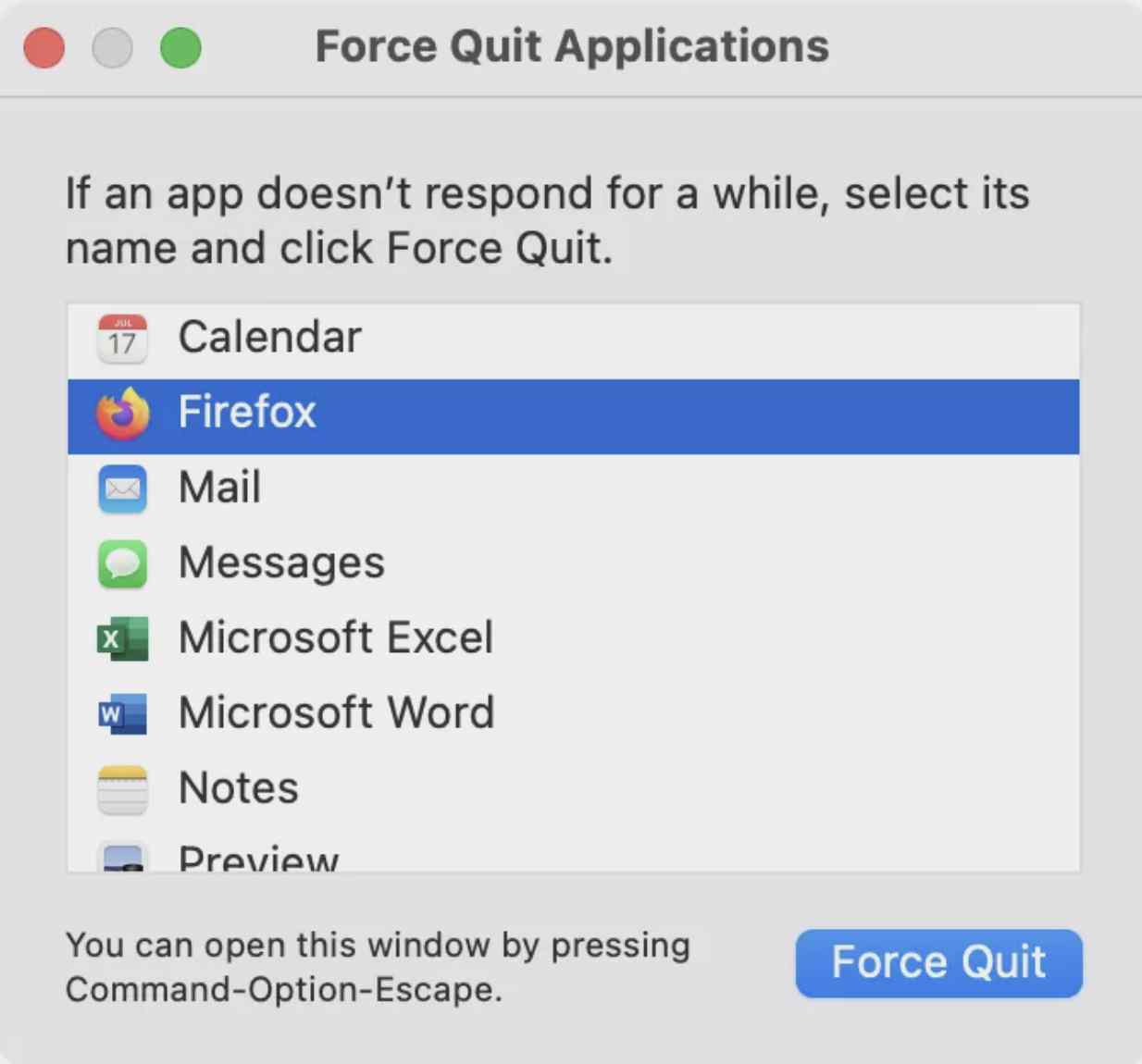
۳. با کلیک روی Force Quit ، اقدام را تأیید کنید.
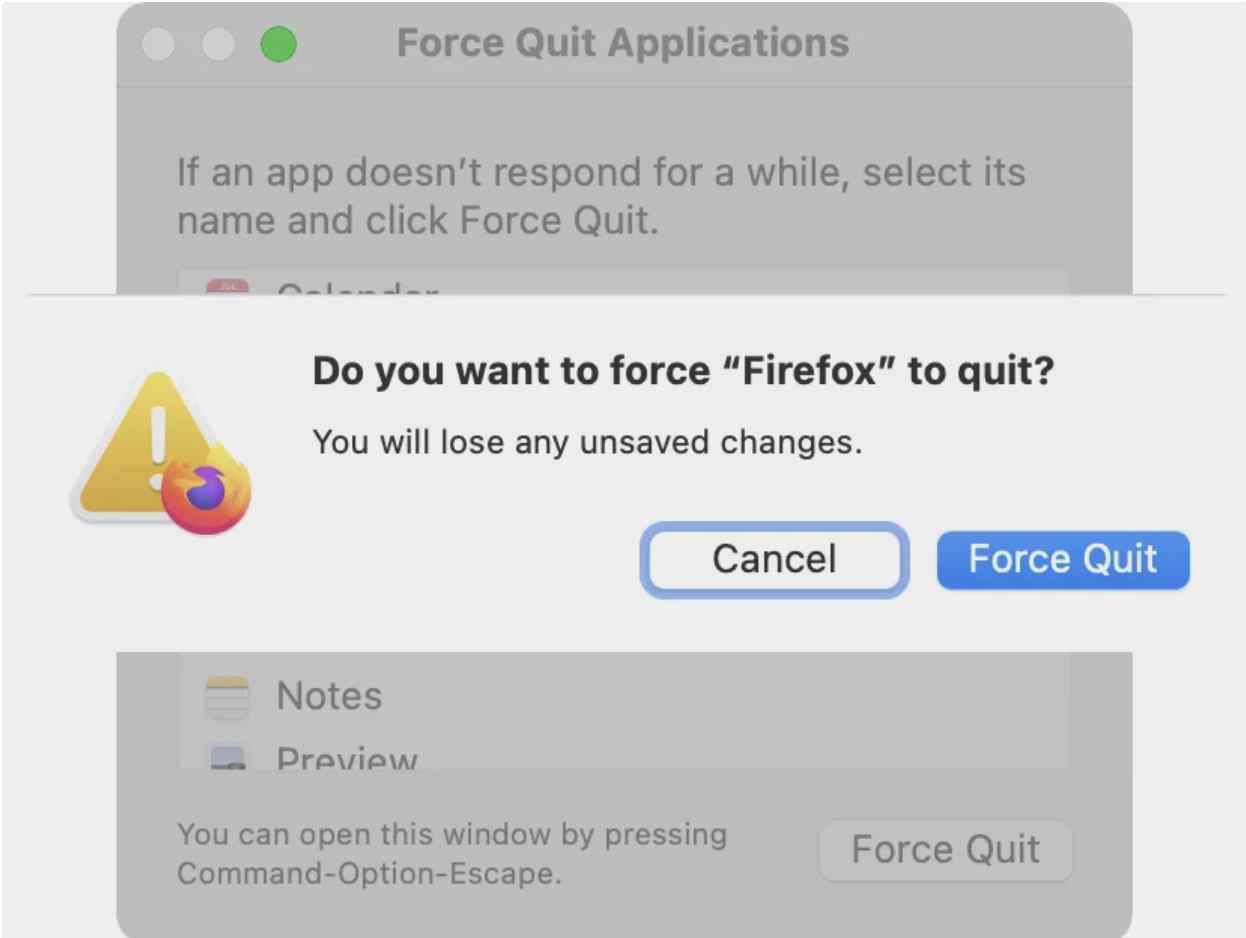
روش میانبر دوم : Command+Shift+Option+Escape
به روش دیگر، میتوانید بلافاصله برنامه را ببندید. مطمئن شوید که برنامه فعال باشد و از میانبر صفحه کلید Command+Shift+Option+Escape استفاده کنید.
این کار پنجرهی Force Quit Applications را دور زده و برنامهی فعال را میبندد.
استفاده از نوار Dock برای بستن اجباری برنامه
برنامههای باز و فعال شما در داک شما نمایش داده میشوند، که برای شما یک روش سریع و آسان برای ترک برنامهای که پاسخ نمیدهد نیز فراهم میکند.
۱. روی کلید Control کلیکراست کنید یا آن را نگه دارید و روی نماد موجود در داک کلیک کنید. منوی زمینه با گزینهی Quit در پایین ظاهر میشود.
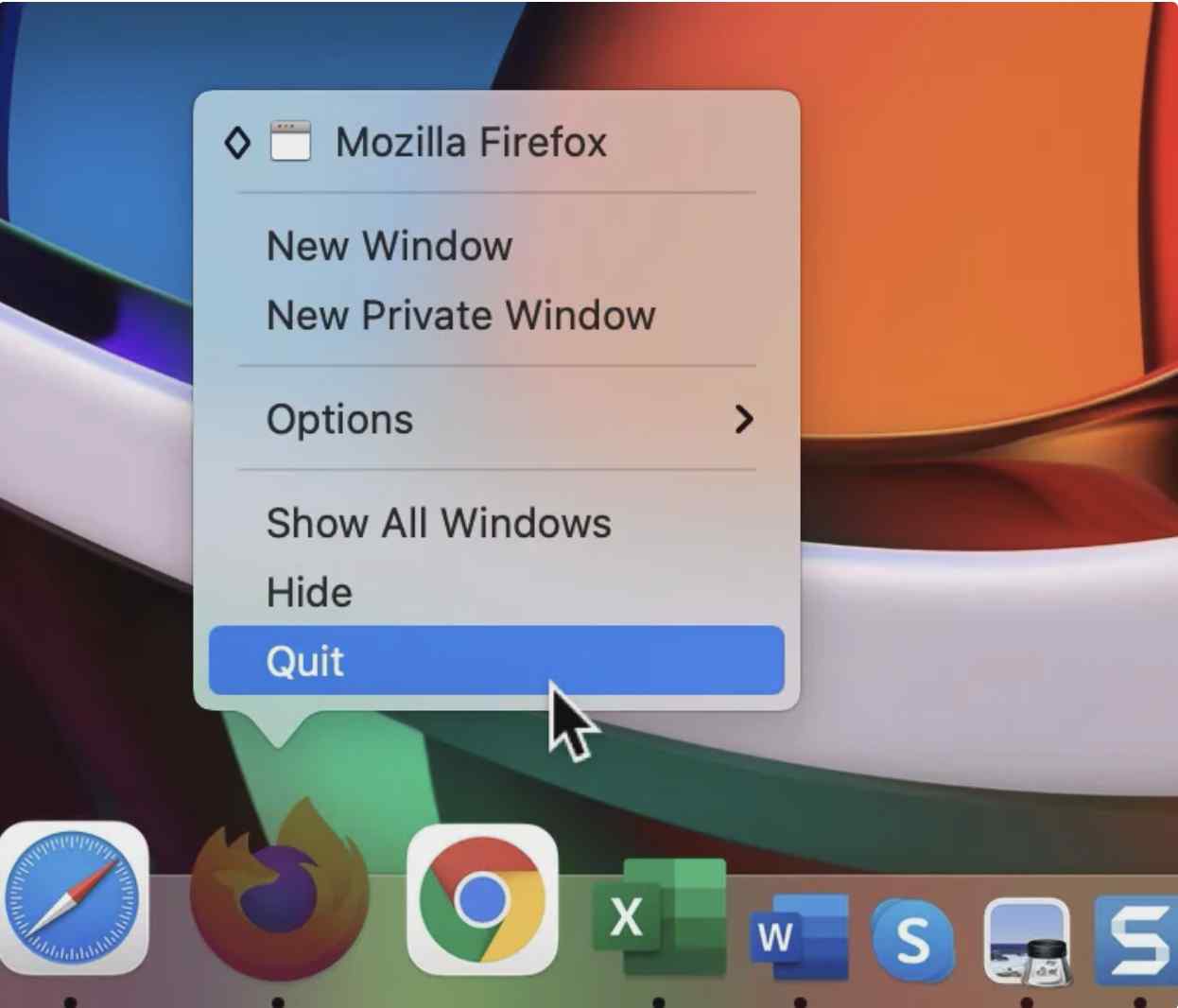
۲. اگر کلید Option را نگه دارید، خواهید دید که Quit با Force Quit جایگزین شده است، سپس آن را انتخاب کنید تا برنامه بسته شود.
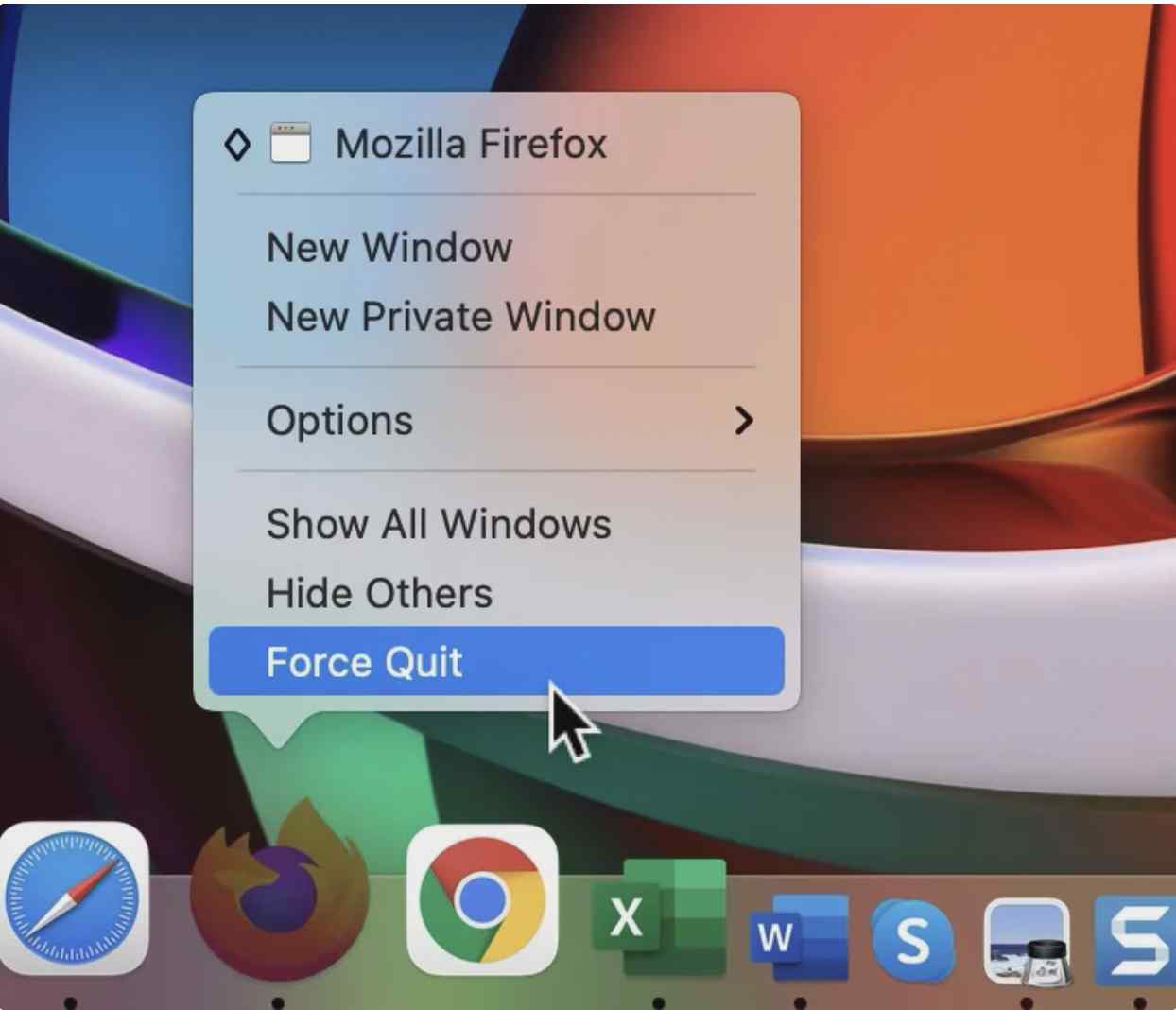
استفاده از آیکون Apple در نوار منو برای بستن اجباری برنامه
همچنین میتوانید از نوار منوی خود برای ترک اجباری برنامه در مک خود استفاده کنید، یک راه با دو روش.
اولین روش از نوار منو : پنجرهی Force Quit Applications
۱. روی نماد Apple در بالا سمت چپ نوار منوی خود کلیک کنید و Force Quit را انتخاب کنید.
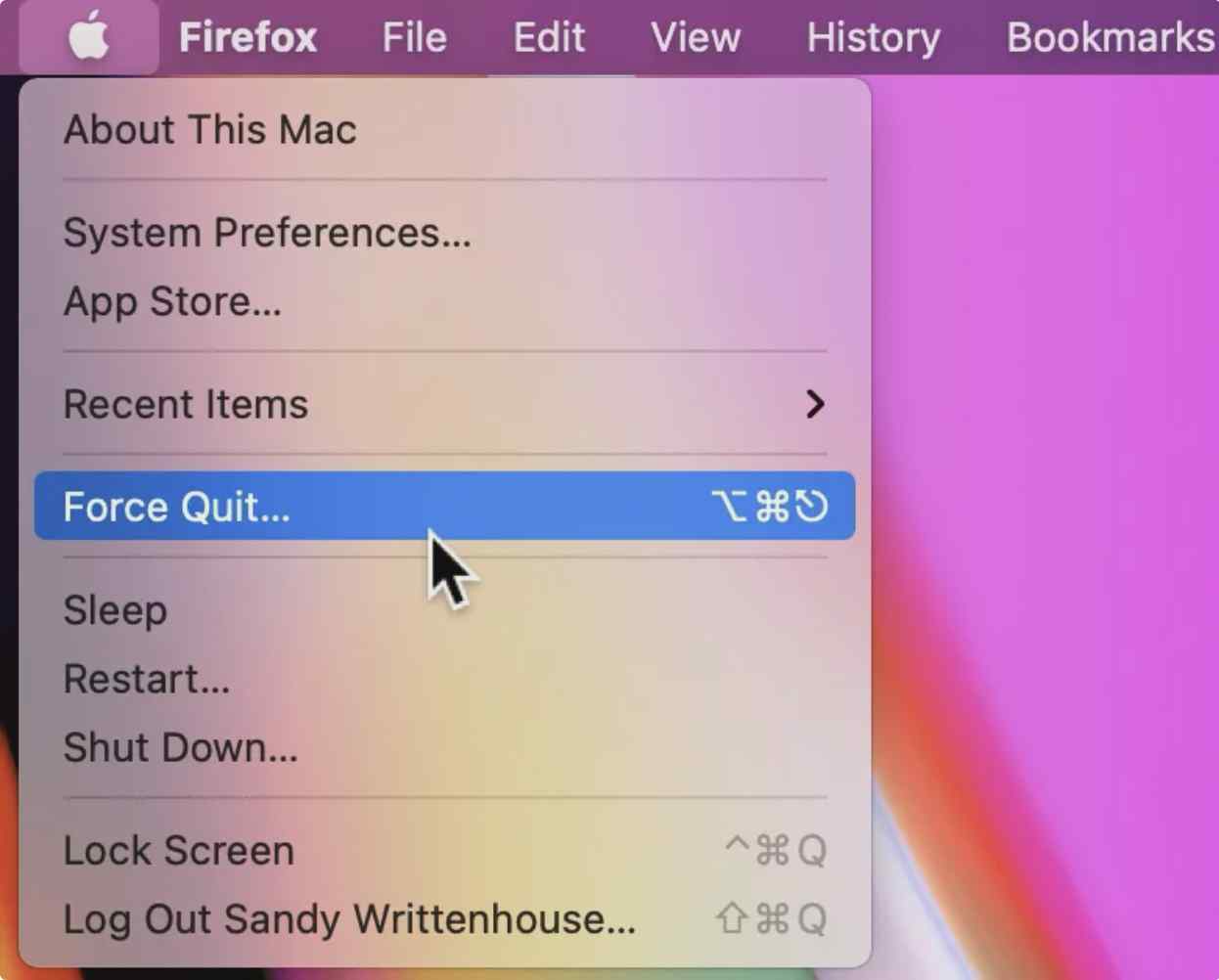
۲. وقتی پنجرهی Force Quit Applications ظاهر شد، برنامه را انتخاب کرده و روی Force Quit کلیک کنید.
۳. با کلیک روی Force Quit ، اقدام را تأیید کنید.
مانند اولین میانبر صفحه کلید که در بالا به آن اشاره شد، درصورت نیاز به ترک بیش از یک برنامه، این کار مناسب است.
دومین روش از نوار منو : بستن اجباری مستقیم
در روش دیگر، میتوانید مستقیماً اقدام به ترکاجبارب برنامهی انتخاب شده کنید و پنجرهی Force Quit Applications را دور بزنید.
۱. مطمئن شوید که برنامه فعال باشد و روی نماد Apple در نوار منوی خود کلیک کنید.
۲. اگر کلید Shift را نگه دارید، خواهید دید که Force Quit با Force Quit Application جایگزین شده است. برای ترک برنامه روی آن کلیک کنید.
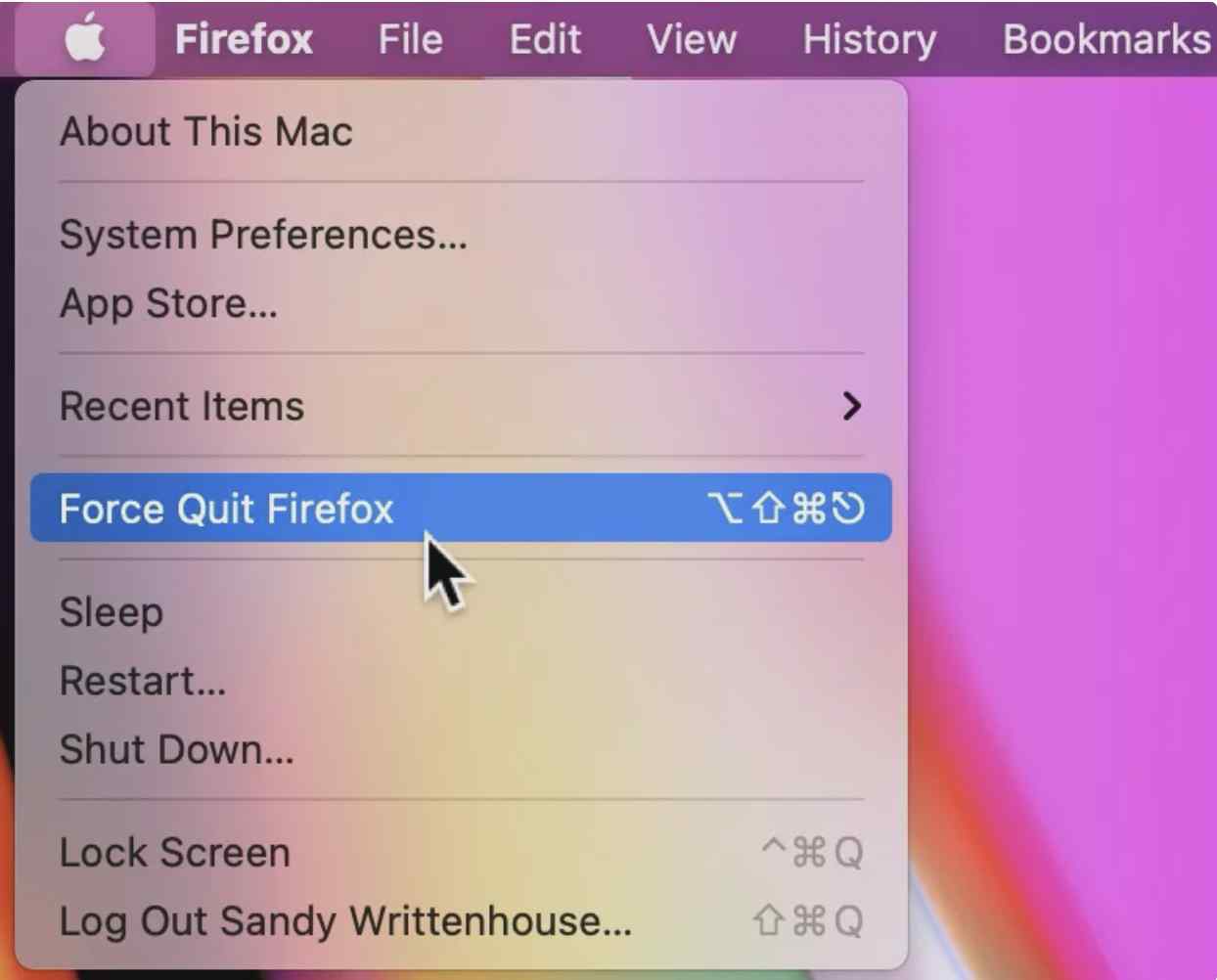
استفاده از Activity Monitor برای بستن اجباری برنامه
یک راه دیگر برای ترک اجباری یک برنامهی متوقف شده، استفاده از Activity Monitor است. از پوشهی Utilities میتوانید به Activity Monitor دسترسی پیدا کنید.
۱. از نوار منوی Finder بر روی Go > Utilities کلیک کرده و روی Activity Monitor دوبار کلیک کنید تا باز شود.

۲. برنامهای که میخواهید بسته شود را انتخاب کنید. این کار را میتوانید از طریق هر یک از تبهای بالای پنجرهی Activity Monitor انجام دهید.
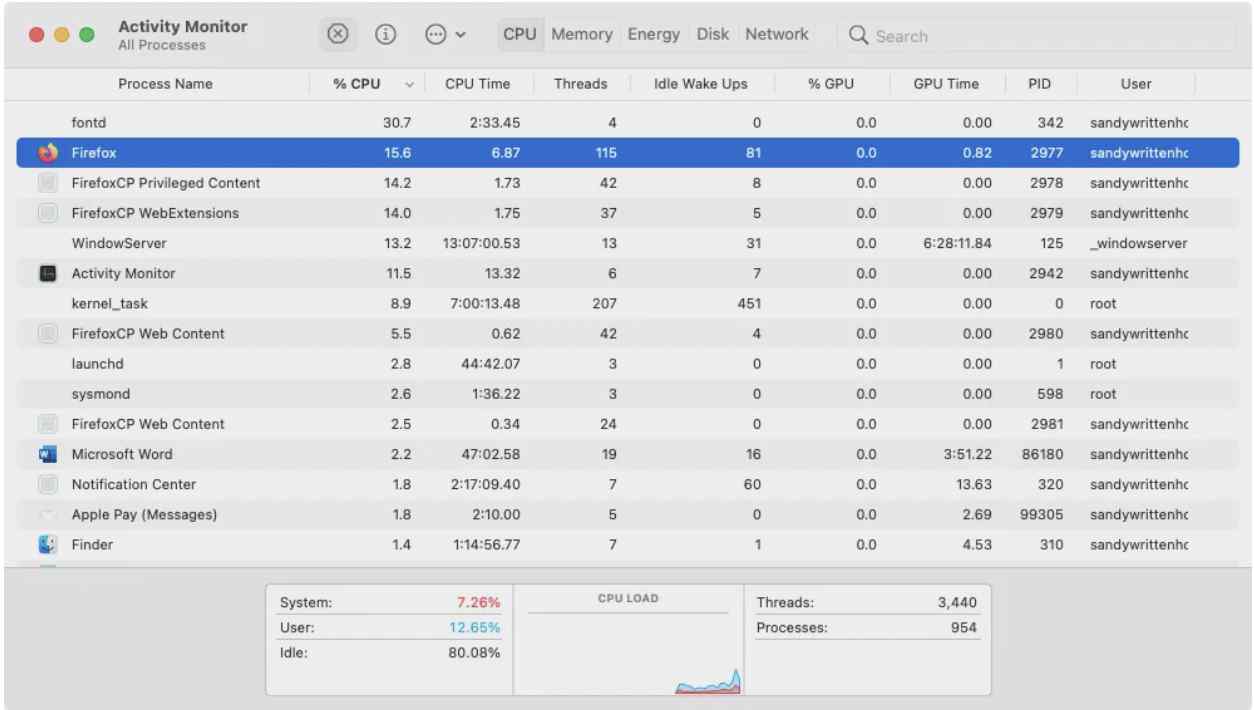
۳. روی Stop که به صورت X است در نوار ابزار کلیک کنید.
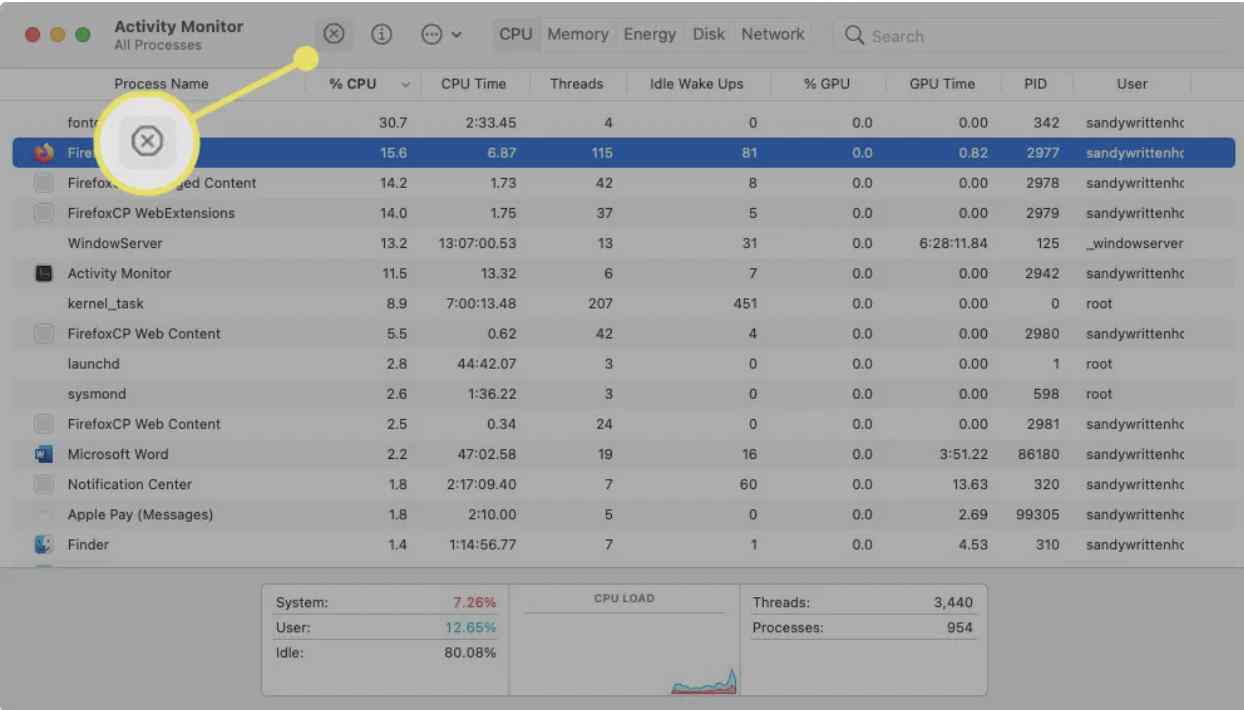
۴. با کلیک روی Force Quit تأیید کنید که میخواهید برنامه را ببندید.